„Apple Watch“ yra neabejotinai geriausias „Apple“ produktas, išleistas per daugelį metų. Tačiau retkarčiais kyla problemų, su kuriomis galite susidurti ir liekate galvoti, ką daryti.
Turinys
- Susiję skaitymai
- Iš naujo paleiskite „Apple Watch“.
- Priverstinai iš naujo paleiskite „Apple Watch“.
-
Iš naujo nustatykite „Apple Watch“.
- Naudojant savo iPhone
- „Apple Watch“ naudojimas
-
Susisiekite su Apple
- Susiję įrašai:
Susiję skaitymai
- Kaip pataisyti „Siri“, neveikiantį „Apple Watch“.
- Kaip ištaisyti užstrigusią programą „Apple Watch“.
- Kaip pataisyti „iPhone“, neveikiančius „Haptics“.
Kaip ir visų skirtingų technologijų atveju, geriausias sprendimas gali būti tiesiog iš naujo paleisti „Apple Watch“. Tačiau yra keletas būdų, kaip tai padaryti, ir štai kaip tai padaryti.
Iš naujo paleiskite „Apple Watch“.

Jei reikia atlikti pagrindinį „Apple Watch“ paleidimą iš naujo, veiksmai yra paprasti. Štai ką reikia padaryti:
- Paspauskite ir palaikykite šoninį mygtuką, kol pasirodys maitinimo išjungimo slankiklis
- Vilkite slankiklį, kad išjungtumėte įrenginį
- Kai „Apple Watch“ išsijungs, paspauskite ir palaikykite šoninį mygtuką
Priverstinai iš naujo paleiskite „Apple Watch“.
Deja, paprastas paleidimas iš naujo gali būti ne geriausias pasirinkimas, ypač jei „Apple Watch“ užšalęs. Iš ten turėsite atlikti priverstinį „Apple Watch“ paleidimą iš naujo.
Štai žingsniai:
- Paspauskite ir 10 sekundžių palaikykite šoninį mygtuką ir skaitmeninę karūnėlę
- Po 10 sekundžių atleiskite abu mygtukus, kai pasirodys Apple logotipas
Labai svarbu atkreipti dėmesį, kad atnaujindami „Apple Watch“ nepriversiate iš naujo paleisti. Tai turės įtakos watchOS naujinimui ir gali sukelti daugiau problemų, dėl kurių būsite priversti iš naujo nustatyti laikrodį.
Iš naujo nustatykite „Apple Watch“.
Paskutinė galimybė, į kurią reikia atsižvelgti sprendžiant su „Apple Watch“ susijusias problemas, yra jo visiškas nustatymas iš naujo. Taip bus ištrinti visi jūsų duomenys ir nustatymai, bet vėliau galėsite atkurti iš atsarginės kopijos.
Naudojant savo iPhone
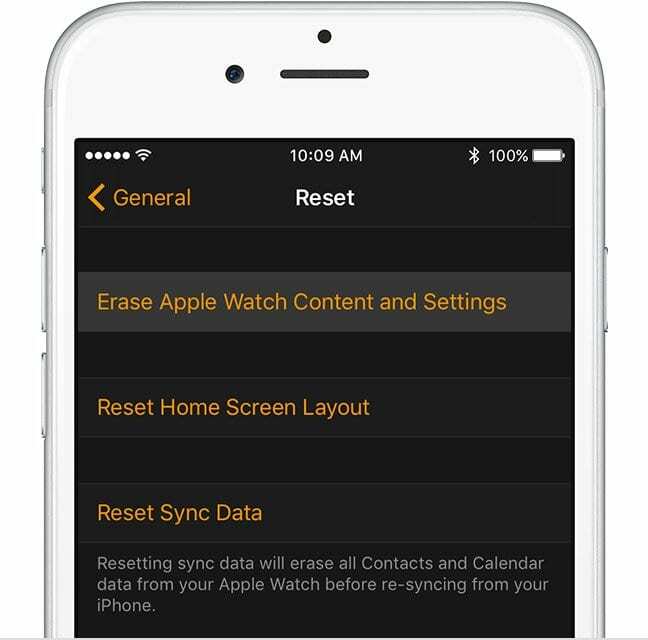
Jei norite atkurti „Apple Watch“ naudodami „iPhone“, atlikite toliau nurodytus veiksmus.
- Atidaryk Žiūrėti programėlė
- Pasirinkite laikrodį iš Mano laikrodis skirtukas
- Spustelėkite "aš" info mygtuką
- Pasirinkite Atsieti Apple Watch
- Sekti instrukcijas
Tai atliks ir iš naujo nustatys „Apple Watch“ gamyklinius nustatymus. Be to, naudojant „iPhone“, bus išjungtas „Find My iPhone“ ir „Activation Lock“.
„Apple Watch“ naudojimas
Jei norite iš naujo nustatyti „Apple Watch“ tiesiai iš laikrodžio, turite atlikti šiuos veiksmus:
- Įdėkite „Apple Watch“ ant įkroviklio
- Paspauskite ir palaikykite šoninį mygtuką, kol pasirodys slankiklis Power off
- Naudokite 3D Touch, kad nuspaustumėte maitinimo išjungimo slankiklį
- Bakstelėkite Ištrinkite turinį ir nustatymus
Tai iš naujo nustatys „Apple Watch“ gamyklinius nustatymus. Baigę turėsite naudoti „iPhone“ ir „Watch“ programą, kad viską vėl nustatytumėte. Be to, galėsite atkurti iš atsarginės kopijos, jei nenorite prarasti jokių turimų programų ar nustatymų.
Susisiekite su Apple
Jei visa kita nepavyks ir pasisotinote, galite susisiekti su „Apple“. Jei jūsų laikrodžiui vis dar galioja garantija, įmonė padės užtikrinti, kad laikrodis būtų pataisytas.
Dėl to gali reikėti grąžinti laikrodį „Apple“ taisyti. Tačiau jei šalia jūsų yra vietinė „Apple Store“, galite susitarti dėl susitikimo „Genius“ bare.
Tada jums tereikia palaukti ir pamatyti, ką „Apple“ nustatys, kad jūsų laikrodis negerai. Tikimės, kad jiems nereikės visiškai pakeisti laikrodžio, bet kartais tai gali atsitikti.
Andrew yra laisvai samdomas rašytojas, gyvenantis JAV rytinėje pakrantėje.
Bėgant metams jis rašė įvairioms svetainėms, įskaitant „iMore“, „Android Central“, „Phandroid“ ir keletą kitų. Dabar jis dienas leidžia dirbdamas ŠVOK įmonėje, o naktimis dirba kaip laisvai samdomas rašytojas.